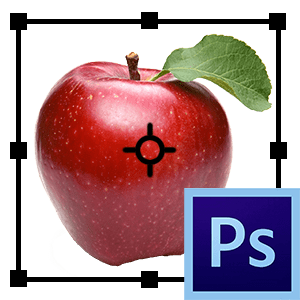
У нашому улюбленому Фотошопі існує безліч можливостей для трансформування зображень. Це і масштабування, і обертання, і спотворення, і деформація, і ще маса інших функцій. Сьогодні ми поговоримо про те, як розтягнути картинку в Фотошопі шляхом масштабування.
У тому випадку, якщо потрібно змінити не Розмір, А дозвіл зображення, то рекомендуємо вивчити ось цей матеріал:
Урок: змінюємо дозвіл зображення в Фотошопі
Для початку поговоримо про варіанти виклику функції»масштабування" , за допомогою якої ми і будемо виробляти дії над зображенням.
Спосіб 1: через меню програми
- Необхідно перейти в меню «редагування» і навести курсор на пункт «трансформація» . Там, в випадаючому контекстному меню і знаходиться потрібна нам функція.
- Після активування функції на зображенні повинна з'явитися рамка з маркерами по кутах і серединах сторін.
- Потягнувши за ці маркери, можна трансформувати картинку.
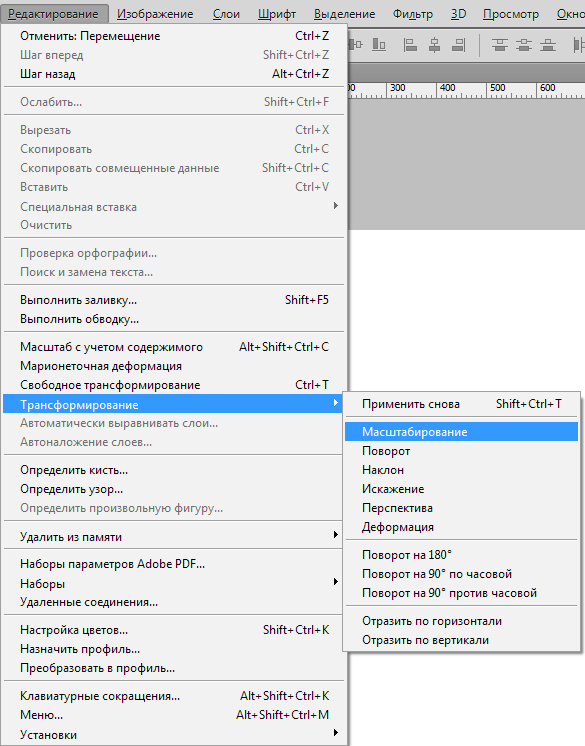
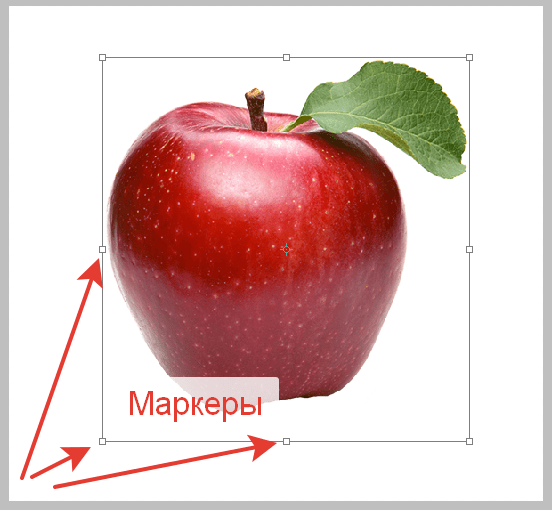
Спосіб 2: Гарячі клавіші
Другий варіант виклику функції»масштабування" є використання гарячих клавіш CTRL+T . Ця комбінація дозволяє не тільки масштабувати, але і обертати зображення, і трансформувати його. Строго кажучи, функція називається не »масштабування" , а " вільне перетворення» .
Зі способами виклику функції ми розібралися, тепер попрактикуємося.
- Після виклику функції потрібно навести курсор на маркер і потягнути його в потрібну сторону. У нашому випадку в бік збільшення.
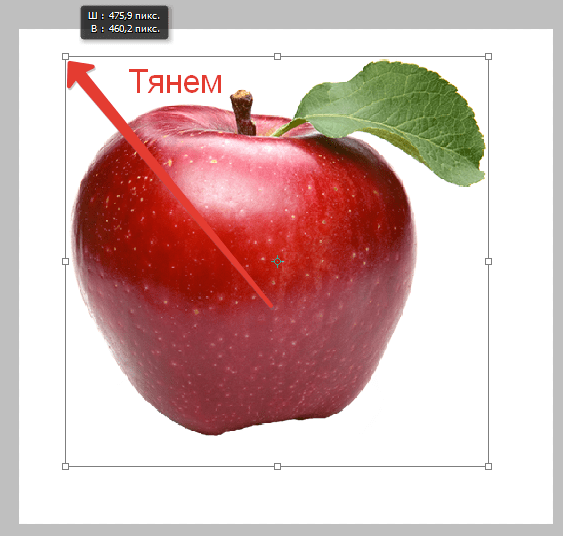
Як бачимо, яблуко збільшилося, але спотворилося, тобто пропорції нашого об'єкта (співвідношення ширини і висоти) змінилися.
- Якщо пропорції необхідно зберегти, то під час розтягування потрібно просто затиснути клавішу SHIFT
.
Також функція дозволяє задати точне значення необхідних розмірів у відсотках. Налаштування знаходиться на верхній панелі.
- Для збереження пропорцій досить ввести в поля однакові значення, або активувати кнопочку з ланцюжком.

Як бачимо, якщо кнопка активована, то в сусіднє поле прописується те ж значення, що ми вносимо в початкове.

Розтягування (масштабування) об'єктів це той навик, без якого вам не стати справжнім майстром фотошопу, тому тренуйтеся і удачі!




